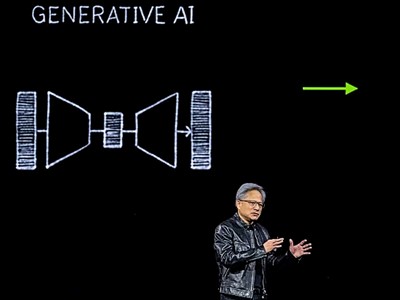Nvidia - Što kada se koriste različiti monitori istovremeno, a ne pamte postavke?
Monitori ga ne slušaju, grafička kartica ga ignorira, a i susjed s trećeg kata ga čudno gleda... U kome i čemu je problem?

P: Imam tri različita monitora, i vrlo se razlikuju u prikazu slike. Jedan je zapravo TV koji koristim kao monitor. Pomoću Nvidia Control Panela uspio sam nekako tu razliku smanjiti, ali nakon nekoliko minuta događa se da se postavke slike na ekranima vrate na staro. To se događa i prilikom reboota. Nakon svakog uključenja PC-ja dočeka me ista stvar – različite boje i svjetlina. Za ispravljanje moram otvoriti Nvidia Control Panel i dotaknuti neki slider. Slideri stoje onako kako sam ih namjestio, ali postavke boje i svjetline na monitorima su kao da ništa na Nvidia C.P. nije dirano. Čim dotaknem slider, primjerice, za gammu, svi se ekrani namjeste na vrijednosti koje sam postavio na Nvidia C.P. Ne trebam ponovno postavljati slidere, ali dok ih ne dodirnem mišem, monitori su kao što su bili prije ispravljanja. Čim miš dotakne slider, primjerice, gamme, svi ekrani se namjeste prema postavkama s NCP-a. Izgleda kao da Windows kontrolira postavke ekrana. Kad ja te postavke promijenim preko Nvidia CP-a, to traje neko vrijeme, a onda se kontrola postavki opet nekako vrati Windowsima, ili tko zna čemu. Moje pitanje je kako isključiti Windows iz kontrole svjetline, kontrasta, gamme itd.? Želim da ih mogu namjestiti Nvidia CP-om, i kad ih jednom namjestim, da tako i ostane. Inače, pokušavao sam preko Windows Control Panela to nekako riješiti, ali nije mi uspjelo. Možda je u monitorima problem?
O: Na webu je moguće naći brojne slučajeve kod kojih se ljudi žale na problem poput vašeg, a bez odgovora. Neki su korisnici ipak iznašli neka rješenja koja bi mogli pomoći.

1. Dinamički raspon
Prema jednom rješenju, problem je u postavki dinamičkog raspona za digitalne izlaze, koji je umjesto defaultnog, punog raspona, postavljen na ograničen. Dakle, u Nvidijinom Control Panelu s lijeve strane kliknite na Display > Change resolution. Potom s desne strane odaberite monitor i za svaki monitor Output dynamic range promijenite u Full. Ako se ne možete snaći iz našeg opisa, pogledajte kratki video o tome kako to učiniti na http://youtu.be/7pK06MbNurM.

2. Profili
Drugo rješenje tiče se ICC profila. Nakon što ste si podesili boje kakve želite u Nvidijinom Control Panelu, iz Windowsovog Control Panela pokrenite Color Management (najlakše ćete do toga doći tako da u izbornik Start utipkate Color Management). U Color Managementu odaberete monitor koji želite srediti i provjerite da je ispod stavljena kvačica na Use my settings for this device. Potom mu obrišete profil(e) u listi profila, ispod natpisa Profiles associated with this device. Dakle, označite svaki profil i kliknite na gumb Remove. Zatim kliknete na gumb Profiles u donjem desnom kutu, i odaberete Combine my settings with system defaults. Time će vam se dodati odgovarajući sRGB profil. Označite ga i kliknete na gumb Set as Default Profile. Sad vam još samo preostaje restart računala. Ako i dalje ima problema, uklonite profile za druge monitore i ostavite samo za jedan (primarni). Kao i u prošlom slučaju, ako se ne možete snaći iz našeg opisa, pogledajte video na adresi http://youtu.be/jmm5Wvj3hYA.